当我们提到操作系统时 台式机 , Windows 当前,大多数用户首选10。 全球大多数PC上都已经发现了这一点,并且所有这些都是基于新功能和更新。
但是,我们不能忘记,尽管可以找到关于此特定内容的所有新内容 微软 在软件方面,退伍军人功能同样重要。 实际上,由于它们的极端重要性,其中一些仍然存在于Windows的这些年和版本中。 在这种情况下,我们将精确地讨论这些情况。 此外,我们可以说其中一些基本 Windows 至少直到它们停止工作或消失之前,这些功能才被忽略。

正如我们在许多场合所看到的,正是在这一刻,我们意识到这些的真正重要性和意义。 例如,为了让您了解我们在说什么,在这些方面,我们将重点关注系统 日期和时间 .
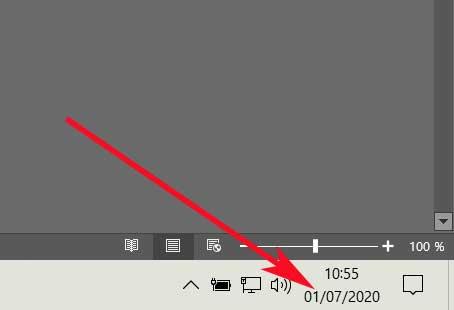
通常,这是我们可以从Windows右侧咨询的元素 任务栏 。 它位于音频图标或用于访问的图标旁边 的活动中心 操作系统本身。 嗯,这是一个原则上似乎无关紧要且不重要的元素,但这是一个错误。
Windows中日期和时间的重要性
首先,我们将告诉您,除了某些已安装的应用程序之外,这是许多其他Windows功能使用的功能。 这就是为什么本节的配置错误会导致 翻译 造成其他因素的故障。 好吧,原则上我们会说默认情况下Windows使用Internet连接以便在本地设置正确的日期和时间 系统 。 但是与此同时,有时我们需要手动执行此操作。
自动同步可能由于多种原因而失败,从而导致注释失败。 出于所有这些原因,我们将向您展示如何通过自己设置日期和时间来避免它们。 而且这些自动化故障可能是由于更改 次 或国家/地区。 因此,如果我们要纠正此重要故障,我们将通过Configuration应用程序来解决。
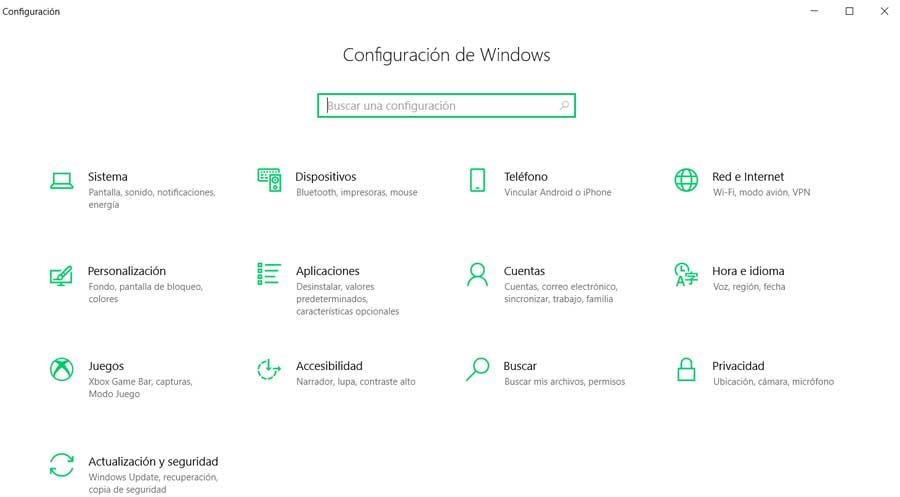
从设置中设置日期和时间
这是操作系统的一部分,我们越来越多地使用它,并且通过组合键打开 赢+我。 因此,在打开的新窗口中,单击“时间和语言”部分。 假设我们也可以通过Windows任务栏执行此操作。 只需将鼠标光标放在日期和时间区域内,然后在右侧 点击 。 在这里,我们将看到选择设置日期和时间的选项。
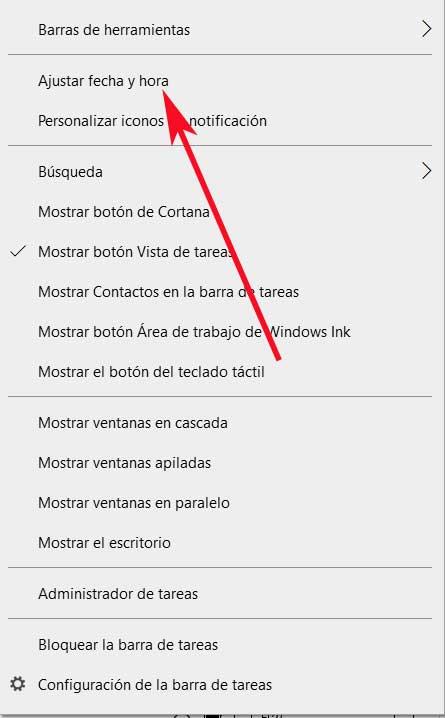
这将为我们提供先前在Configuration(应用程序)应用程序中注释过的窗口。 因此,如果遇到自动日期的问题 同步 ,我们在这里要做的第一件事就是取消自动调整时间选项。 届时,我们将看到如何激活选项“手动设置日期和时间”,特别是“更改”按钮。
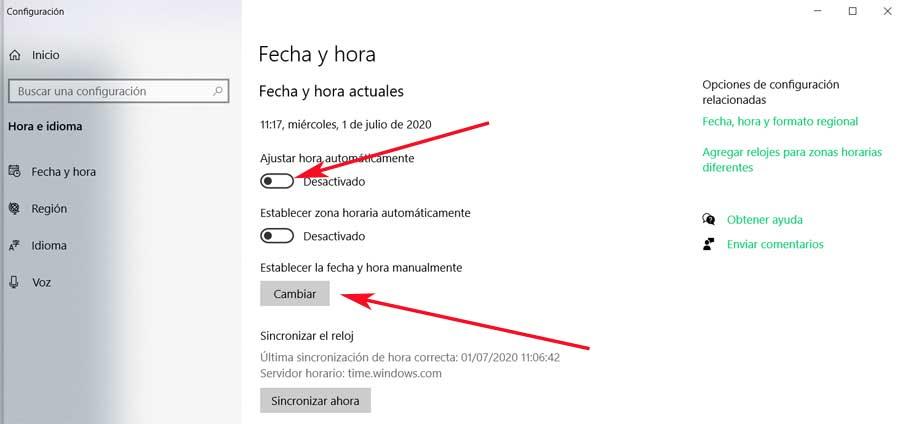
点击同一按钮,新窗口将出现在 屏幕 这样我们就可以手动设置系统日期和时间。 当然,不难想象,要重新指定此操作是自动完成的,我们只需要激活自动调整时间控件即可。
日期和时间的其他问题
如前所述,默认情况下 窗户10 配置为通过Internet自动设置系统的日期和时间。 这是通过发送这些值的安全在线页面的某些证书来实现的。 但是,当然,假设我们已经有一段时间没有Internet连接了,问题将从这里开始。 然后就是我们必须使用前面提到的方法手动进行建立的时候。
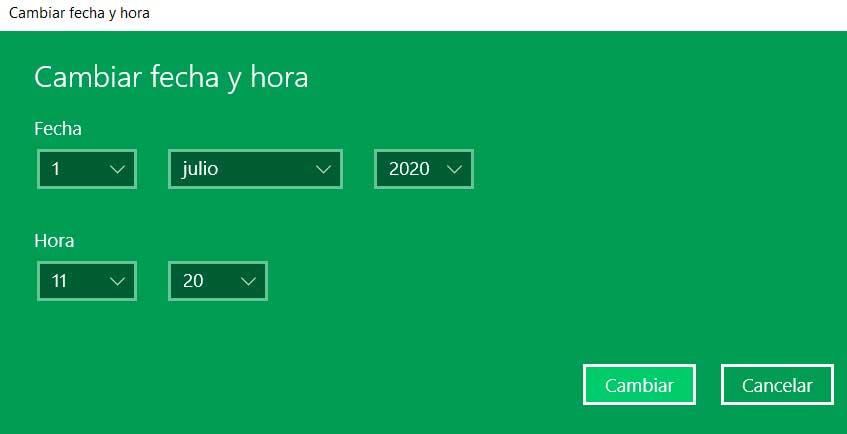
我们所说的问题可能发生的另一个可能原因是由于 系统 因此。 因此,如果网站具有不同于我们所在时区的有效性证书,则浏览器将无法检查连接是否安全。 您可以想象,这将返回 错误 指示本地日期和时间设置不正确。
由于提到的所有内容,最初可能与Windows的日期和时间无关紧要的东西会直接影响其他功能,并且 应用领域 。 这就是为什么能够手动控制所有设备以避免问题永远不会受到伤害的原因。
